发布用于Windows的 .NET MAUI 应用
-
打开 PowerShell 终端 , 命令行进入工程目录,以我的例子工程为例, cd BlazorMaui
BlazorMaui 替换为你自己工程名字
New-SelfSignedCertificate -Type Custom ` -Subject "CN=BlazorMaui" ` -KeyUsage DigitalSignature ` -FriendlyName "BlazorMaui dev cert" ` -CertStoreLocation "Cert:\CurrentUser\My" ` -TextExtension @("2.5.29.37={text}1.3.6.1.5.5.7.3.3", "2.5.29.19={text}")
-
复制窗口里面的
Thumbprint下的指纹码, 例如我这个是5BE4E32A04E2981C38274225AE90A713F9DFDA31 -
配置项目生成设置, 双击项目名称或者直接编辑
BlazorMaui.csproj文件,添加下面这节点 true true 5BE4E32A04E2981C38274225AE90A713F9DFDA31 -
发布. 目前只支持命令行终端发布:
dotnet publish -f net6.0-windows10.0.19041.0 -c ReleasePS F:\Repos\BlazorMaui\BlazorMaui> dotnet publish -f net6.0-windows10.0.19041.0 -c Release MSBuild version 17.3.0-preview-22329-01+77c72dd0f for .NET 正在确定要还原的项目… 所有项目均是最新的,无法还原。 你正在使用 .NET 的预览版。请查看 https://aka.ms/dotnet-core-preview BlazorMaui -> F:\Repos\BlazorMaui\BlazorMaui\bin\Release\net6.0-windows10.0.19041.0\win10-x64\AppPackages\BlazorMaui_ 1.0.0.0_Test\BlazorMaui_1.0.0.0_x64.msix PS F:\Repos\BlazorMaui\BlazorMaui>BlazorMaui\BlazorMaui\bin\Release\net6.0-windows10.0.19041.0\win10-x64\AppPackages\BlazorMaui_ 1.0.0.0_Test\BlazorMaui_1.0.0.0_x64.msix就是发布出来的安装包. -
安装应用证书 参考微软文档
-
右键单击 .msix 文件,然后选择 “属性”。
-
选择 “数字签名 ”选项卡。
-
选择证书,然后按 详细信息。

-
选择 “查看证书”。
-
选择 “安装证书...”
-
选择 “本地计算机 ”,然后选择“ 下一步”。
-
在“ 证书导入向导” 窗口中,选择“ 将所有证书放在以下存储区中”。
-
选择 “浏览...” ,然后选择 “受信任人”存储。 选择“确定”关闭对话框。
-
选择 “下一步 ”,然后选择 “完成”。 应会看到一个对话框,显示: 导入成功。
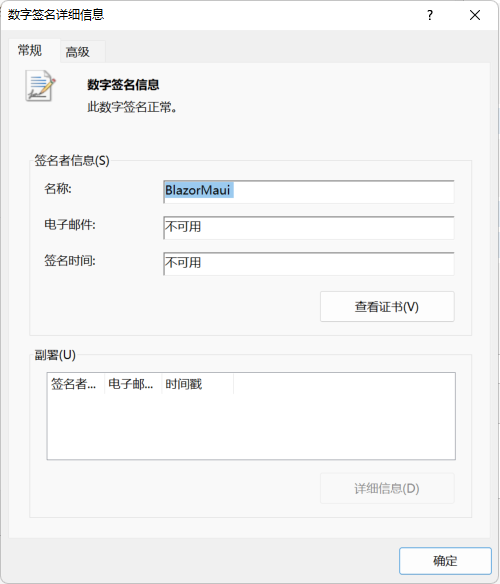
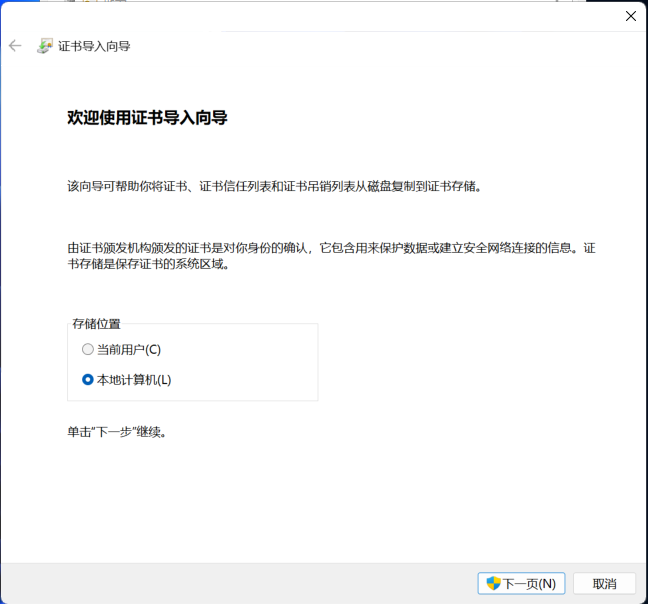


-
-
安装应用


项目地址
https://github.com/densen2014/BlazorMaui
https://gitee.com/densen2014/BlazorMaui
关联项目
FreeSql QQ群:4336577、8578575、52508226
BA & Blazor QQ群:795206915、675147445
知识共享许可协议
本作品采用 知识共享署名-非商业性使用-相同方式共享 4.0 国际许可协议 进行许可。欢迎转载、使用、重新发布,但务必保留文章署名AlexChow(包含链接: https://github.com/densen2014 ),不得用于商业目的,基于本文修改后的作品务必以相同的许可发布。如有任何疑问,请与我联系 。